Como desativar a reprodução automática no Amazon Prime Video
Miscelânea / / August 25, 2022
Ao reproduzir seus programas favoritos no Amazon Prime Video, o recurso Auto Play evita o trabalho de usar o controle remoto. No entanto, o Auto Play pode agir contra essa conveniência quando você adormece ou assiste a algo com seu parceiro ou família. Ao navegar no Amazon Prime Video, o trailer ou conteúdo promocional começa a ser reproduzido se você parar em um cartão de título de conteúdo por mais de dois segundos. Isso pode ser irritante e perturbador.

É pior se você gosta de assistir conteúdo sem ver os trailers ou outros vídeos curtos. Felizmente, você pode se salvar rolando pela lista de episódios para descobrir quais você não assistiu depois de desativar o recurso Auto Play. Esta postagem mostrará como desativar a reprodução automática no Amazon Prime Video.
Como desativar a reprodução automática no Prime Video na Web
Você pode ter o aplicativo Amazon Prime Video no Windows e também é conveniente usá-lo em um navegador da web. Quando você desativa o recurso de reprodução automática no site do Prime Video, essa alteração é sincronizada com o aplicativo do Windows. Portanto, você deve desativar o recurso em um navegador da Web ou no aplicativo oficial. Aqui está como fazê-lo.
Passo 1: Abra o Prime Video em um navegador no seu computador.
Visite o Amazon Prime Video

Passo 2: Faça login com sua conta da Amazon.
Etapa 3: Clique no nome do seu perfil no canto superior direito.

Passo 4: Selecione Contas e configurações na lista de opções.

Etapa 5: No menu Conta e configurações, clique na guia Jogador na parte superior.
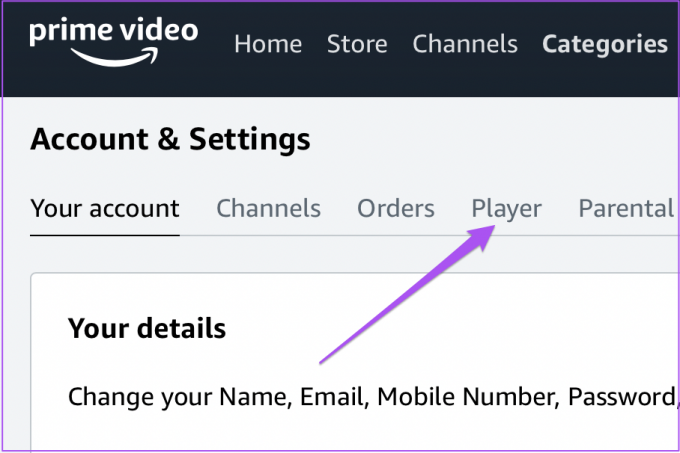
Na guia Player, você tem duas opções - Autoplay e Autoplay Trailers.

Etapa 6: De acordo com sua preferência, clique em Desligado nas opções específicas para desativar a reprodução automática.

Quando você usa a mesma conta Amazon no aplicativo Prime Video para Windows, essas alterações também serão aplicadas.
Como desativar a reprodução automática no Prime Video no Mac
o Aplicativo Prime Video também está disponível para Mac e você pode usá-lo para desativar o recurso Auto Play. Veja como você pode desativar o recurso Auto Play. Certifique-se de estar usando a versão mais recente do aplicativo no seu Mac antes de começar com as etapas.
Passo 1: Pressione Command + barra de espaço para abrir a Pesquisa Spotlight, digite Primeiro Vídeo, e pressione Retornar.
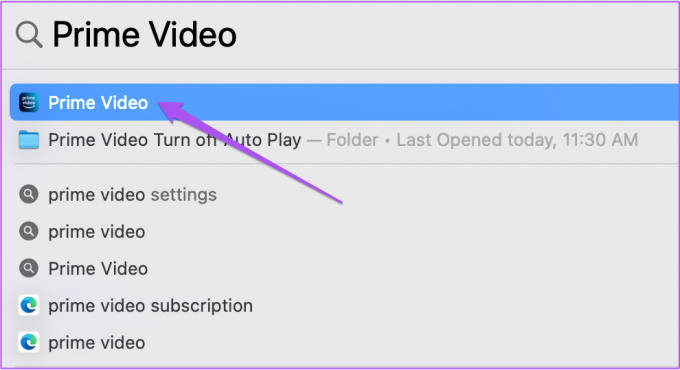
Passo 2: Clique em Minhas coisas no canto inferior direito do aplicativo.

Etapa 3: Clique no ícone Configurações no canto superior direito.

Passo 4: Na lista de opções, clique em Auto Play.

Etapa 5: Toque no botão para desativar o recurso.

Se você não conseguir fazer com que o aplicativo aplique as alterações ou ele não funcione corretamente, leia nosso guia para corrigir o aplicativo Amazon Prime Video que não funciona no Mac.
Como desativar a reprodução automática no Prime Video no iPhone
Assistir a filmes e programas usando o aplicativo Prime Video no seu iPhone é bastante conveniente. Mas o Auto Play também pode acabar consumindo bateria se você não perceber os efeitos colaterais disso. Além disso, ajudará você a economizar seus dados de internet, principalmente se estiver usando um com limite diário. Recomendamos verificar se você está usando a versão mais recente do aplicativo Prime Video no iPhone.
Atualizar o Prime Video para iPhone
Veja como desativar o recurso Auto Play.
Passo 1: Abra o aplicativo Prime Video no seu iPhone.

Passo 2: Toque no ícone Perfil no canto inferior direito.
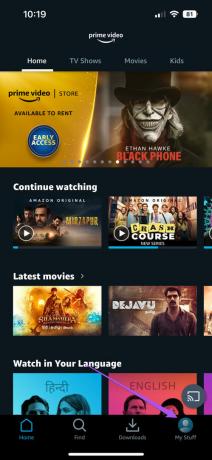
Etapa 3: Toque no ícone Configurações no canto superior direito.
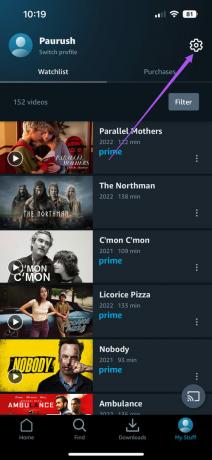
Passo 4: Selecione Reprodução automática na lista de opções.

Etapa 5: Toque na alternância ao lado de "Permitir reprodução automática neste dispositivo" para desativar o recurso.

Os usuários do iPad podem seguir os mesmos passos no aplicativo Prime Video para iPadOS.
Como desativar a reprodução automática no Prime Video no Android
Assim como no iPhone, você só tem a opção de desativar a reprodução automática de episódios no aplicativo Prime Video para Android. Mais uma vez, recomendamos verificar se você está usando a versão mais recente do aplicativo.
Atualizar o Prime Video para Android
Depois de verificar a versão mais recente do aplicativo, veja como desativar o recurso.
Passo 1: Abra o aplicativo Prime Video no seu Android.

Passo 2: Toque no ícone do perfil no canto superior direito.

Etapa 3: Toque no ícone Configurações no canto superior direito.

Passo 4: Na lista de opções, toque no botão ao lado de Reprodução automática para desativar o recurso.

Como desativar a reprodução automática no Prime Video na Android TV
O app Prime Video para Android TV tem uma interface intuitiva e fluida. Você pode desativar a reprodução automática para interromper a reprodução automática de trailers e episódios no aplicativo. Veja como desativar o recurso de reprodução automática do Prime Video na sua Android TV.
Passo 1: Abra o Prime Video na sua Android TV.

Passo 2: Vá para o menu à esquerda no aplicativo.

Etapa 3: Selecione a opção Configurações no canto inferior esquerdo.

Passo 4: Selecione Reprodução automática na lista de opções.

Etapa 5: Selecione Desligado para desativar o recurso.

O Prime Video oferece a opção de assistir ao conteúdo em Dolby Atmos. Se o recurso não estiver funcionando na sua Android TV, confira nosso post sobre como corrigir o Dolby Atmos não funcionando no Prime Video na Android TV.
Desfrute de uma visualização despreocupada no Prime Video
O Amazon Prime Video está disponível para quase todos os dispositivos. E para evitar acesso indesejado à sua conta, você pode desconectar ou cancelar o registro do(s) seu(s) dispositivo(s) do Prime Video. Mas como isso é útil para você? Leia nosso post para saber o que acontece ao sair do Prime Video em todos os dispositivos.
Última atualização em 25 de agosto de 2022
O artigo acima pode conter links de afiliados que ajudam a dar suporte ao Guiding Tech. No entanto, isso não afeta nossa integridade editorial. O conteúdo permanece imparcial e autêntico.



